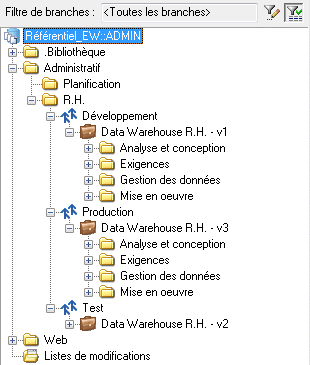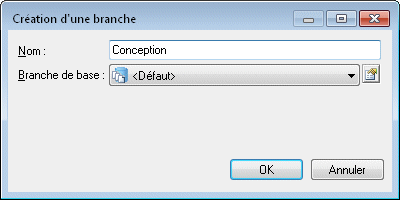Les utilisateurs disposant du droit Gestion des branches peuvent créer des branches dans le référentiel pour prendre en charge le développement simultané de plusieurs versions des documents. Les permissions standard contrôlent les accès en lecture et en écriture aux branches individuelles (y compris en ce qui concerne l'intégration dans une branche des modifications réalisées dans autre branche).
Vous pouvez créer des branche pour le contenu de n'importe quel dossier du référentiel, mais nous recommandons donc fortement de créer au moins un niveau de sous-dossiers sous le noeud du référentiel et de créer vos branches dans l'un de ces sous-dossiers.
Les noms de branche
doivent être uniques pour le dossier, mais ils peuvent être réutilisés dans un autre
dossier. Dans l'exemple précédent, trois branches (Développement, Test et Production) sont créées dans le dossier /Référentiel/Administratif/RH, et des branches
portant les mêmes noms sont créées dans le dossier /Référentiel/Web
Les utilisateurs peuvent filtrer l'onglet Référentiel de l'Explorateur d'objets pour afficher uniquement les branches qui les intéressent (voir Parcourir le référentiel).